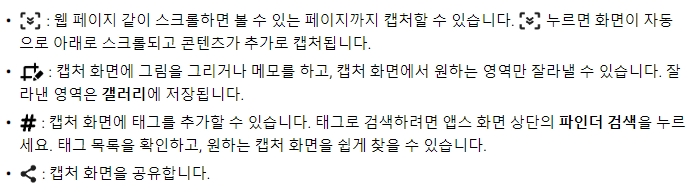캡처활용 _ 갤럭시 노트10(Galaxy Note 10) 사용기
- 【디지털라이프】/┃ 모바일
- 2019. 9. 30.

노트10에서 사용할 수 있는 캡처 기능을 소개합니다.
우선 노트10에서 화면을 캡처할 수 있는 방법은 아래와 같습니다.
1. 펜을 꺼낸후 에어커맨드의 캡처 후 쓰기 기능을 활용하여 캡처
2. 손바닥밀기(손바닥으로 화면을 오른쪽에서 왼쪽으로 쓸어준다)
3. 볼륨하+측면버튼을 동시에 눌러 캡처

▼ 웹사이트로 이동 : 추가적인 활용할수 있는 기능을 살펴보면 위에서 설명드린 2번과 3번 방법으로 인터넷을 캡처하면, 캡처한 이미지에서 해당 사이트로 이동이 가능합니다.

왼쪽 이미지처럼 캡처된 사진을 열면 하단에 웹사이트로 이동이라는 버튼이 활성화됩니다.
해당 버튼을 누르면 캡처된 사이트로 이동합니다.
여기서 주의하셔야 하는것은 위에서 설명드린 것처럼 펜을 활용한 캡처 후 쓰기로 하면 웹사이트로 이동 기능은 안됩니다.
또한 네이버 어플등 어플에서 접속된 사이트의 캡처도 안됩니다.
인터넷 어플을 활용한 캡처만 웹사이트로 이동 기능을 사용할 수 있습니다.
▼ 캡처 툴바 사용 : 화면 캡처 툴바 기능이 켜져 있으면 캡처 후 간단한 추가 기능을 사용할 수 있습니다.

▼ 캡처 툴바 아이콘별 기능은 아래와 같습니다.